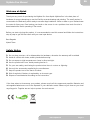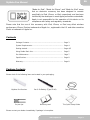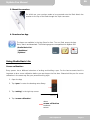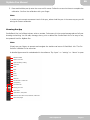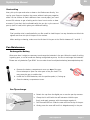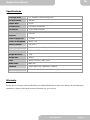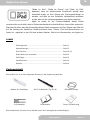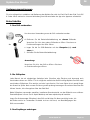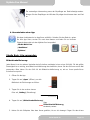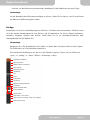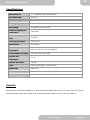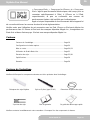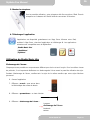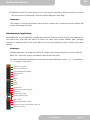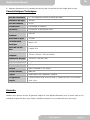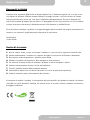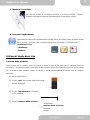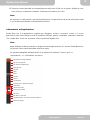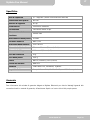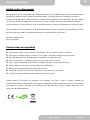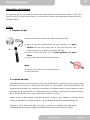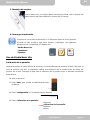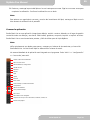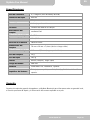MyNote Pen
Manual
Version: 2.0
Seite wird geladen ...
Seite wird geladen ...
Seite wird geladen ...
Seite wird geladen ...
Seite wird geladen ...
Seite wird geladen ...
Seite wird geladen ...

MyNote Pen Manual
www.aiptek.eu Page 9
MyNote Pen
Bedienungsanleitung
Version: 2.0
DE

MyNote Pen Manual
www.aiptek.eu Page 10
Willkommen bei Aiptek
Vielen Dank für den Kauf von MyNote Pen von Aiptek.MyNote Pen ist die beste Hardware für alle, die
davon träumen, ihr iPad für genaues Zeichnen und Malen zu verwenden. Der kleine Empfänger wird
einfach an das iPad angeschlossen und ist nach der App-Installation einsatzbereit. Schreiben oder
zeichnen Sie auf Ihrem iPad und speichern Sie die Notizen für den späteren Gebrauch. Sie können sogar
die Hand auf dem Bildschirm lassen, da die Touch-Funktion deaktiviert ist, während das iPad im
Pen-Modus betrieben wird.
Bevor Sie nun mit diesem Produkt loslegen, empfehlen wir Ihnen, diese Anleitung Schritt für Schritt zu
lesen, um die besten Ergebnisse mit Ihrem neuen Eingabegerät zu erzielen.
Mit freundlichen Grüßen
Ihr Aiptek Team
Sicherheitshinweise
1. Lassen Sie das Gerät nicht fallen, beschädigen oder zerlegen Sie das Produkt nicht; andernfalls erlischt
Ihr Garantieanspruch.
2. Vermeiden Sie jeglichen Kontakt des Geräts mit Wasser und trocknen Sie sich die Hände ab, bevor Sie es
verwenden.
3. Setzen Sie das Gerät keinen hohen Temperaturen aus und lassen Sie es nicht in direkter
Sonneneinstrahlung liegen.
4. Gehen Sie mit dem Produkt pfleglich um. Üben Sie keinen großen Druck darauf aus.
5. Verwenden Sie das Produkt zu Ihrer eigenen Sicherheit nicht bei Gewitter oder Blitzschlag.
6. Verwenden Sie nur vom Hersteller angebotenes Zubehör.
7. Bewahren Sie das Produkt außerhalb der Reichweite von Kindern auf.
8. Explosionsgefahr beim Ersetzen des Akkus durch einen falschen Typ.
9. Entsorgen Sie gebrauchte Akkus und Batterien vorschriftsgemäß.
Bitte recyceln Sie so viele Komponenten wie möglich, wenn Sie Ihr Gerät entsorgen. Batterien und Akkus
dürfen nicht mit Hausmüll zusammen entsorgt werden! Bitte entsorgen Sie diese bei einer lokalen
Recyclingstelle. Sie können damit zum Schutz unserer Umwelt beitragen.
DE

MyNote Pen Manual
www.aiptek.eu Page 11
"Made for iPod", "Made for iPhone" und "Made for iPad"
bedeuten, dass ein elektronisches Zubehörteil speziell dazu
entwickelt wurde, an iPod, iPhone bzw. iPad angeschlossen zu
werden, und dass es vom Entwickler dahingehend zertifiziert
wurde, dass es den Leistungsstandards von Apple entspricht.
Apple ist weder für die Funktionsfähigkeit dieses Geräts
verantwortlich noch dafür, dass es Sicherheitsstandards und behördlichen Vorschriften entspricht.
Beachten Sie bitte, dass die Verwendung dieses Geräts zusammen mit iPod, iPhone oder iPad sich
auf die Leistung der kabellosen Geräte auswirken kann. iPhone, iPod sind Warenzeichen von
Apple Inc., registriert in den USA und anderen Staaten. iPad ist ein Warenzeichen von Apple Inc.
Inhalt
Packungsinhalt ....................................................................... Seite 11
Voraussetzungen .................................................................... Seite 12
Erste Schritte.......................................................................... Seite 12/13
Studio Basic Lite verwenden.................................................... Seite 13
Stift-Pflege............................................................................. Seite 15
Spezifikationen.......................................................................Seite 16
Garantie................................................................................. Seite 16
Packungsinhalt
Bitte prüfen Sie, ob sich die folgenden Elemente in der Verpackung befinden:
MyNote Pen-Empfänger
Stift & 2x Batterien (Typ SR 41)
Stiftspitzen-Zange
2x Ersatzspitze
Garantiekarte
Dieser Schnelleinstieg
Bitte kontaktieren Sie sofort Ihren Händler, wenn der Packungsinhalt unvollständig ist.
DE

MyNote Pen Manual
www.aiptek.eu Page 12
Systemvoraussetzungen
Für eine erfolgreiche Installation und Bedienung des MyNote Pen sind ein iPad, iPad 2 oder iPad 3 mit iOS
4.3 oder höher sowie eine Internet-Verbindung zum Herunterladen der App vom Appstore erforderlich.
Erste Schritte
1. Den Stift vorbereiten
Vor der ersten Verwendung muss der Stift vorbereitet werden.
d. Entfernen Sie die Batteriefachabdeckung am oberen Stiftende.
Versuchen Sie nicht, das andere Stiftende zu öffnen. Dies kann zu
Funktionsstörungen des Stifts führen.
e. Legen Sie die 2x SR41-Batterien mit den Pluspolen (+) nach
oben ein.
f. Schließen Sie die Batteriefachabdeckung.
Anmerkung:
Versuchen Sie nicht, den Stift zu öffnen. Dies kann
zu Funktionsstörungen führen.
2. Die Stiftspitze
Jeder Mensch hat ein einzigartiges Verhalten beim Schreiben oder Zeichnen und bevorzugt auch
verschiedene Arten von Stiften. Für ein möglichst realistisches Gefühl verfügt MyNote Pen über zwei
verschiedene Stiftspitzen: Eine weiche und eine harte Version. Die harte Spitze ist ein wenig länger
als die weiche Spitze. Nach unserer Erfahrung und Erprobung bevorzugen die meisten Menschen die
härtere Version, die reibungsloser über das iPad läuft.
Beide Stiftspitzen verwenden spezielles, kratzfestes Gummimaterial, um den Bildschirm zu schützen.
Ersatzstiftspitzen können Sie im Aiptek-Webshop auf www.aiptekshop.de bestellen.
Legen Sie die bevorzugte Stiftspitze in den Stift und drücken Sie diese vorsichtig herein, bis
das Ende erreicht ist. Verwenden Sie dabei nicht zu viel Druck, um Beschädigungen des
Stifts zu vermeiden.
3. Den Empfänger anbringen
2x
DE
DE

MyNote Pen Manual
www.aiptek.eu Page 13
Zur erstmaligen Verwendung muss der Empfänger am iPad befestigt werden.
Bringen Sie den Empfänger mit Hilfe des 30-poligen Anschlusses oben am iPad
an.
4. Herunterladen einer App
Die Apps sind kostenlos im App Store erhältlich. Schalten Sie das iPad ein, gehen
Sie zum App Store, suchen Sie nach dem Namen und laden Sie es herunter.
Folgende Apps sind mit dem MyNote Pen kompatibel:
„Studio Basic Lite“
„IdealNotes“
„FlyNotes“
Studio Basic Lite verwenden
Bildschirmkalibrierung:
Jeder Mensch hat ein anderes Verhalten beim Schreiben und dabei, wie er einen Stift hält. Für die größte
Genauigkeit ist es wichtig, eine Bildschirm-Kalibrierung durchzuführen, bevor Sie den Stift zum ersten Mal
verwenden. Bitte halten Sie den Stift für die Bildschirm-Kalibrierung so, wie es Ihrem persönlichen
Schreibstil entspricht.
1. Öffnen Sie die App
2. Tippen Sie auf „Open” (Öffnen), um die
Bibliothek mit Zeichnungen zu öffnen.
3. Tippen Sie in der rechten oberen
Ecke auf „Setting” (Einstellung).
4. Tippen Sie auf „Bildschirmkalibrierung”.
Über
Bildschirmkalibrierung
Facebook,twitter
5. Halten Sie die Stiftspitze über dem Kreuz gedrückt, bis es sich bewegt. Folgen Sie dem Kreuz
Einstellung•
DE

MyNote Pen Manual
www.aiptek.eu Page 14
neunmal, um die Kalibrierung abzuschließen. Bestätigen Sie die Kalibrierung mit dem Finger.
Anmerkung:
Um die Bewegung des Stifts genau verfolgen zu können, halten Sie ihn bitte so, wie Sie es während
der Bildschirm-Kalibrierung getan haben.
Die App
Studio Basic Lite ist eine vollständige App zum Zeichnen, Schreiben oder Kommentieren. Darüber hinaus
ist es der zentrale Verwaltungsort für Ihre Zeichen- und Schreibarbeiten. Sie können Dateien bearbeiten,
verwalten, freigeben, drucken oder löschen. Studio Basic Lite ist ein anwenderfreundliches, aber
leistungsfähiges Tool für MyNote Pen.
Anmerkung:
Navigieren Sie in der Symbolleiste und im Menü von Studio Basic Lite ganz einfach mit den Fingern.
Die Stiftfunktion ist in der Menüleiste deaktiviert.
Eine ausführliche Anleitung zu der App ist in die Software integriert. Tippen Sie zum Öffnen auf
"open" >> "setting" >> "about" (Öffnen > Einstellung > Über)
Mit dem Schreiben beginnen
Symbolleiste ausblenden
Neue Notiz öffnen
Bibliothek öffnen / Einstellung
Notiz speichern
Rückgängig machen
Wiederholen
Stift
Bürste
Radiergummi
Alle löschen
Stiftdicke / Radiergummigröße
Transparenz
Zuletzt verwendete Farbe
Primäre Stiftfarbe
Weitere Farben
Album öffnen / Foto machen
Notiz über E-Mail, Facebook, Twitter usw. freigeben.
Weitere Seiten zeigen

MyNote Pen Manual
www.aiptek.eu Page 15
Nehmen Sie den Stift auf und schreiben oder zeichnen Sie direkt auf
dem Bildschirm des iPad. Sie können Ihre Finger oder die Hand
bedenkenlos auf den Bildschirm legen. Da sich die Oberfläche des
iPad von normalem Papier unterscheidet, benötigen Sie etwa 20
Minuten, um ein Gefühl zu bekommen und zu lernen, wie man genau
schreibt oder zeichnet. Wenn Sie sich mit der Stiftspitze nicht wohl
fühlen, probieren Sie es mit der zweiten Stiftspitze (weich oder hart),
die sich anders anfühlt.
Anmerkung:
Suchen Sie nach einer für Sie bequemen Position. Halten Sie den Stift so, dass die Signale, die von der
Stiftspitze an den Empfänger gesendet werden, nicht blockiert werden.
Achten Sie beim Schreiben oder Zeichnen darauf, dass die Neigung des Stifts zum iPad zwischen 45°
und 90° beträgt.
Stift-Pflege
Batterien wechseln
Nach einiger Zeit kann es erforderlich sein, die Batterien im Stift auszutauschen. Wenn die Ergebnisse
des Schreibvorgangs nicht mehr zufriedenstellend sind oder nicht mehr alle Wörter erkannt werden,
ist es an der Zeit, die Batterien zu wechseln. Bitte verwenden Sie nur Batterien des Typs SR41. Sie
können Sie im Aiptek-Webshop (www.aiptekshop.de) bestellen.
d. Entfernen Sie die Batteriefachabdeckung am oberen
Stiftende. Versuchen Sie nicht, das andere Stiftende zu
öffnen. Dies kann zu Funktionsstörungen des Stifts führen.
e. Legen Sie die 2x SR41-Batterien mit den Pluspolen (+) nach oben ein.
f. Schließen Sie die Batteriefachabdeckung.
Stiftspitze austauschen
e. Nehmen Sie die Kappe des digitalen Stifts ab oder verwenden Sie
die Stiftspitzen-Zange.
f.
Fassen Sie die Mine mit der Stiftspitzen-Zange. Halten Sie den
Stift fest und üben Sie mit der Stiftspitzen-Zange Druck darauf aus.
g. Ziehen Sie die verbrauchte Mine heraus. Schieben Sie die neue
Mine in die Stiftspitze.
h. Üben Sie leichten Druck auf die Mine aus, bis sie sicher im Stift
befestigt ist.
DE

MyNote Pen Manual
www.aiptek.eu Page 16
Spezifikationen
Arbeitsbereich 9,7" diagonal (iPad-Arbeitsbereich)
Stift-Auflösung 400 DPI
Rückmeldungsrate 60 rps
Übertragung Infrarot & Ultraschall
Verbindung 30-poliger iPad-Anschluss
Stromversorgung des
Empfängers
über iPad
Stromversorgung des
Stifts
2x SR41
Leistungsaufnahme Max 0,1 W
Akkulaufzeit Bis zu 90 h
Abmessungen des
Empfängers
78 mm x 16 mm x 7,4 mm (BxLxH)
Abmessungen des Stifts 142 mm x 13,6 mm (LxD)
Gewicht des
Empfängers
10 g
Gewicht des Stifts 18,6 g
Farbe Weiß (Empfänger), Schwarz (Stift)
Modellcode MNP-001
Software Studio Basic Lite, IdealNotes, FlyNotes
Systemvoraussetzungen iPad / iPad 2 / iPad 3 mit iOS 4.3 oder höher
Garantie
Bitte beachten Sie die Garantiekarte im Lieferumfang des MyNote Bluetooth, um mehr über Ihre lokalen
Garantiebestimmungen, den Aiptek Service und Kontaktinformationen für Ihr Land zu erfahren.
DE

MyNote Pen Manual
www.aiptek.eu Page 17
Stylo MyNote
Manuel
Version : 2.0
Seite wird geladen ...
Seite wird geladen ...
Seite wird geladen ...
Seite wird geladen ...
Seite wird geladen ...
Seite wird geladen ...
Seite wird geladen ...

MyNote Pen Manual
www.aiptek.eu Page 25
MyNote Pen
Manuale
Versione: 2.0
IT
Seite wird geladen ...
Seite wird geladen ...
Seite wird geladen ...
Seite wird geladen ...
Seite wird geladen ...
Seite wird geladen ...
Seite wird geladen ...
Seite wird geladen ...
Seite wird geladen ...
Seite wird geladen ...
Seite wird geladen ...
Seite wird geladen ...
Seite wird geladen ...
Seite wird geladen ...
Seite wird geladen ...
-
 1
1
-
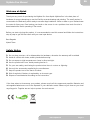 2
2
-
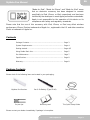 3
3
-
 4
4
-
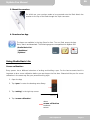 5
5
-
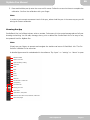 6
6
-
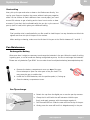 7
7
-
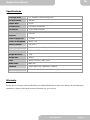 8
8
-
 9
9
-
 10
10
-
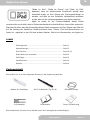 11
11
-
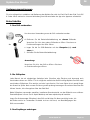 12
12
-
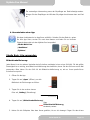 13
13
-
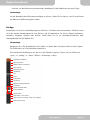 14
14
-
 15
15
-
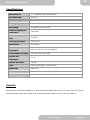 16
16
-
 17
17
-
 18
18
-
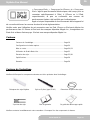 19
19
-
 20
20
-
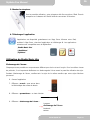 21
21
-
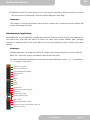 22
22
-
 23
23
-
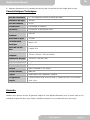 24
24
-
 25
25
-
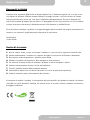 26
26
-
 27
27
-
 28
28
-
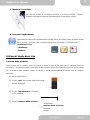 29
29
-
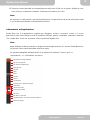 30
30
-
 31
31
-
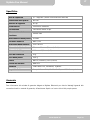 32
32
-
 33
33
-
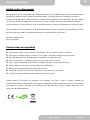 34
34
-
 35
35
-
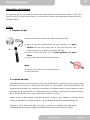 36
36
-
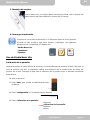 37
37
-
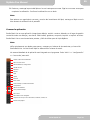 38
38
-
 39
39
-
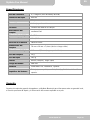 40
40
in anderen Sprachen
- English: AIPTEK MyNote Pen Owner's manual
- français: AIPTEK MyNote Pen Le manuel du propriétaire
- español: AIPTEK MyNote Pen El manual del propietario
- italiano: AIPTEK MyNote Pen Manuale del proprietario
Verwandte Artikel
-
AIPTEK MyNote Bluetooth Spezifikation
-
AIPTEK Ultimate II Spezifikation
-
AIPTEK Media Tablet Ultimate II Benutzerhandbuch
-
AIPTEK 3D HD-DV Camcorder Bedienungsanleitung
-
AIPTEK SportyCam Z3 Schnellstartanleitung
-
AIPTEK SportyCam Z3 Benutzerhandbuch
-
AIPTEK PocketCinema T25 Bedienungsanleitung
-
AIPTEK GS 200 Bedienungsanleitung
-
AIPTEK GS 372 Bedienungsanleitung
-
AIPTEK TOAÖ LED Ambience Lamp Bedienungsanleitung
Andere Dokumente
-
AGPtek WB1 Bedienungsanleitung
-
DANE-ELEC Z PEN Bedienungsanleitung
-
DANE-ELEC Z PEN Schnellstartanleitung
-
DANE-ELEC Zpen Bedienungsanleitung
-
Plus <a class="arrow" href="manual/Clean_writing_pad_manual.pdf" target="_blank">User's Manual(Eng / Fra / Spa / Ger / Ita / Jap)</a> Benutzerhandbuch
-
AGPtek EWB3B Bedienungsanleitung
-
Samsung DA-E750 Benutzerhandbuch